

Os perfis de saída determinam como o sistema imprime cores. O PRISMAsync utiliza as famílias de materiais para indicar os perfis de saída que serão utilizados para reproduzir cores nestes materiais.
Se os perfis de saída predefinidos não produzirem a qualidade de reprodução das cores que pretende para materiais específicos, pode criar novos perfis de saída. O teste de precisão de perfil pode ajudar a determinar se é necessário criar novos perfis de saída para o material específico. (Executar um teste de validação de cores)
A criação dos novos perfis de saída faz-se durante a calibragem da família de materiais. O criador de perfis de cores incorporado cria e instala um perfil de saída e uma curva de calibragem para cada meio-tom. O procedimento inclui a medição dos gráficos de calibragem impressos no material específico.
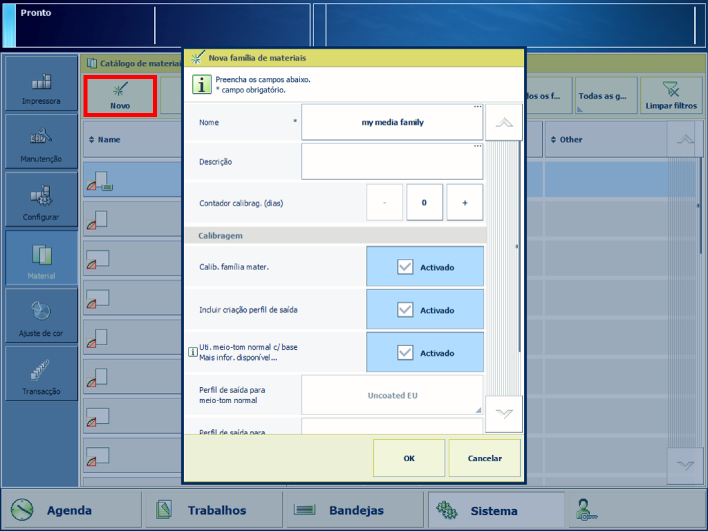 Indicar opções de calibragem da família de materiais e criação de perfil de saída
Indicar opções de calibragem da família de materiais e criação de perfil de saídaPara obter informações acerca de:
Fluxo de trabalho baseado em cores, consulte Obter informações sobre o fluxo de trabalho baseado em cores.
Calibragem, consulte Obter informações sobre a calibragem.
Níveis de tolerância, consulte .
Métricos, consulte Métricas de validação de cores.
É necessário executar sempre uma calibragem da impressora antes de prosseguir com este procedimento.
Para uma qualidade de impressão otimizada, tem de definir corretamente os valores dos seguintes atributos:
Formato
Peso
Tipo de superfície
Depois de ter criado os perfis de saída, a janela de resposta mostra os resultados do procedimento executado.
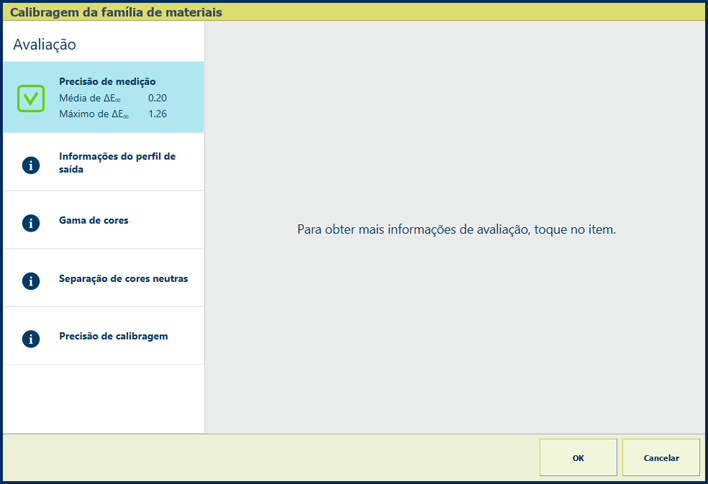 Janela de resposta do procedimento de criação do perfil
Janela de resposta do procedimento de criação do perfilQuando vir um ícone de marca de verificação verde, toque em [OK] para guardar as novas curvas de calibragem.
Quando vir um ícone de cruz vermelha, utilize a tabela abaixo para avaliar o resultado. Em seguida, clique em [OK] para guardar as novas curvas de calibragem ou [Cancelar] para descartar os resultados.
|
Ecrã de feedback |
Comentários |
|---|---|
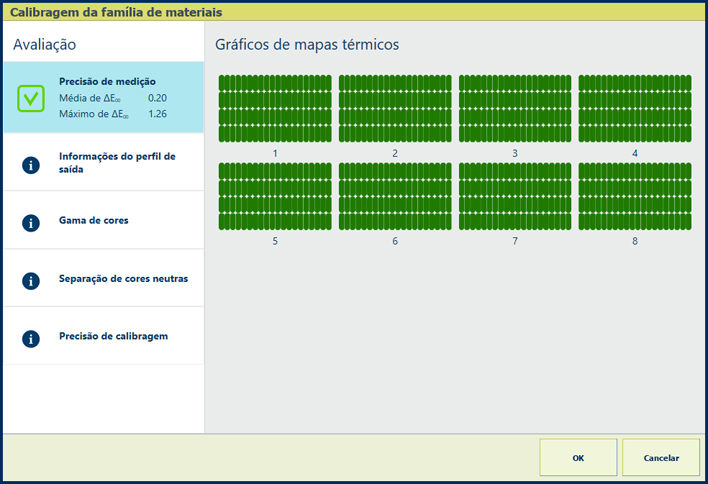
|
Descrição Os valores ΔE das informações [Precisão de medição] são indicadores de precisão em relação à qual os patches são impressos e medidos. O painel de controlo apresenta um heatmap cujas localizações de patch correspondem ao mapa impresso. |
|
Avaliação
|
|
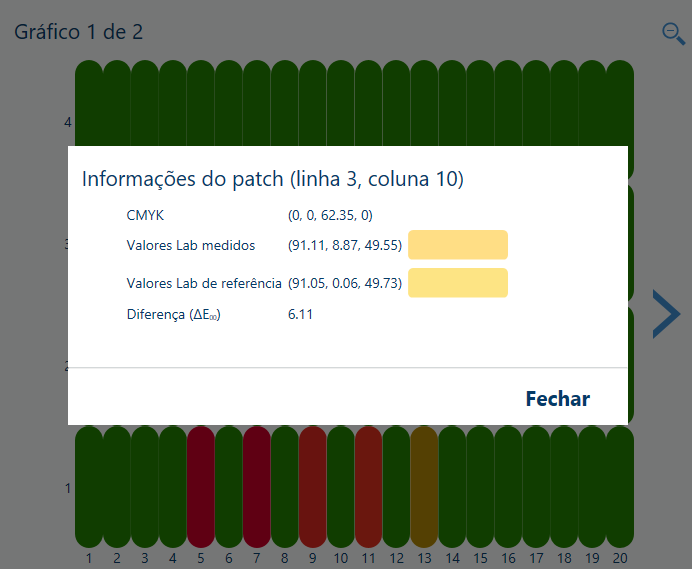
|
Opções para melhorar a qualidade da cor
|
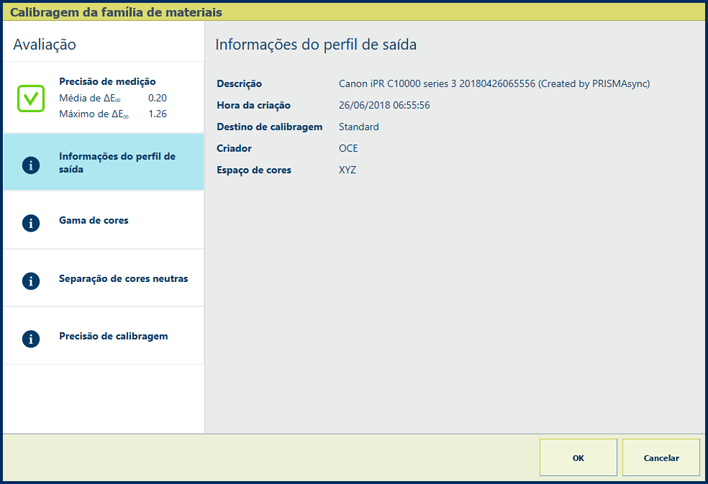
|
Descrição As informações de [Informações do perfil de saída] mostram as seguintes características sobre o perfil de saída: descrição, hora de criação, objetivo de calibragem, criador e espaço de cores. |
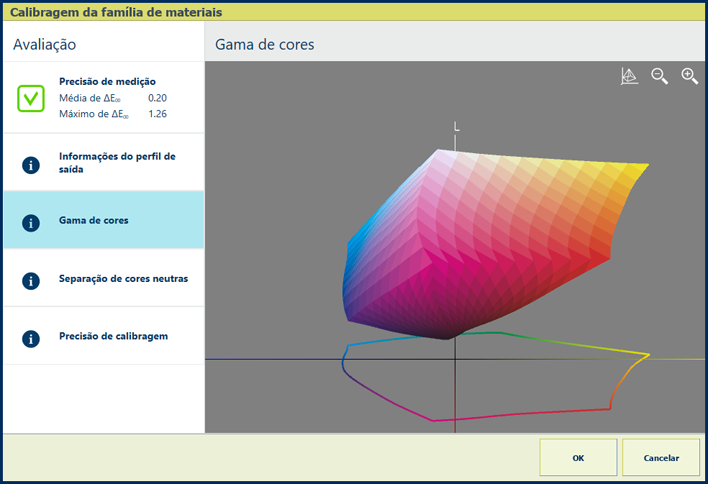
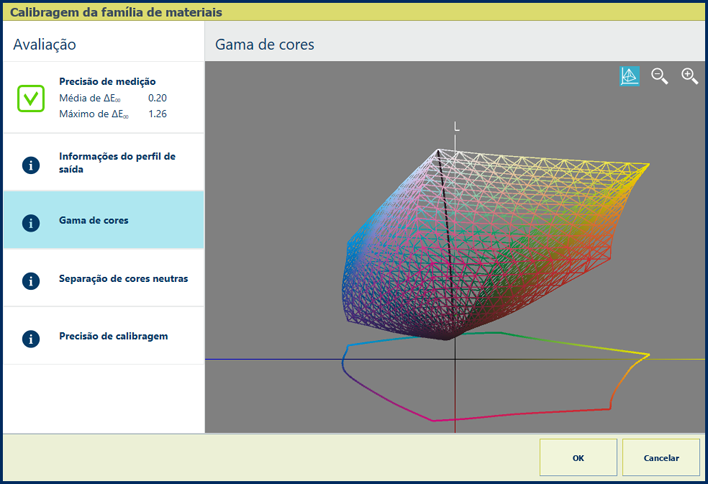
|
Descrição As informações de [Gama de cores] indicam a qualidade do perfil de saída. É uma representação visual da gama de cores que a impressora pode produzir com o perfil de saída criado no material utilizado. Toque no ícone de esboço |
|
Avaliação
|
|
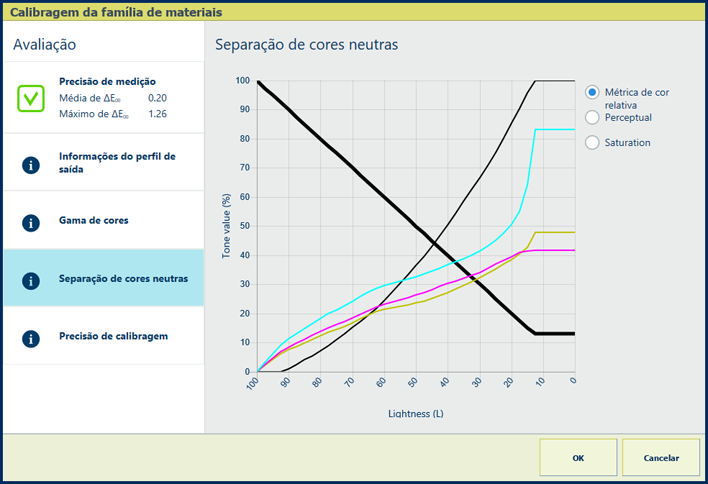
|
Descrição A linha preta espessa do gráfico [Separação de cores neutras] mostra a forma como os valores de cinzento são reproduzidos com as cores ciano, magenta, amarelo e preto (CMYK) separadas. Tenha em atenção que o valor de luminosidade está no lado esquerdo e o valor mais claro no lado direito. |
|
Explicações para a seleção de [Métrica de cor relativa] A composição de cores [Métrica de cor relativa] reproduz as verdadeiras cores, por exemplo, para aplicações de revisão de provas e cores diretas.
|
|
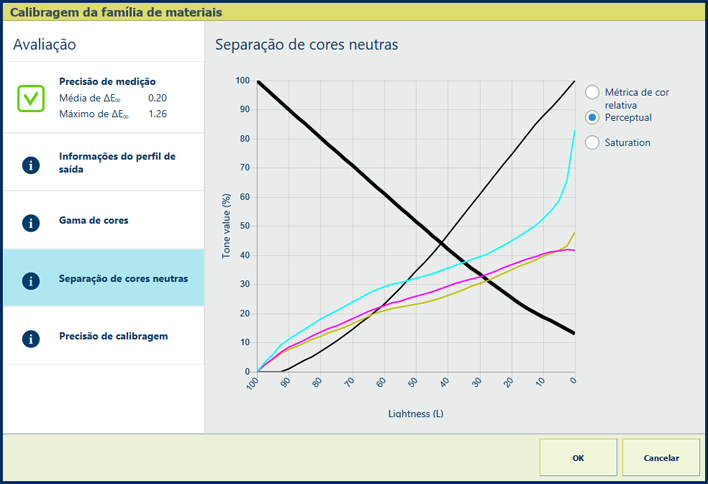
|
Explicações para a seleção de [Perceptual] A composição de cores [Perceptual] reproduz os contrastes nas áreas de cizento escuro, por exemplo, para fotografias.
|
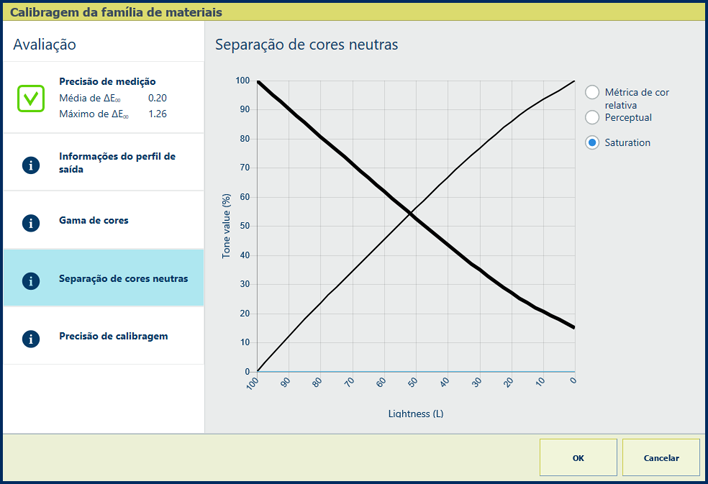
|
Explicações para a seleção de [Saturation] A composição de cores [Saturation] reproduz cores saturadas, por exemplo, para gráficos empresariais.
|
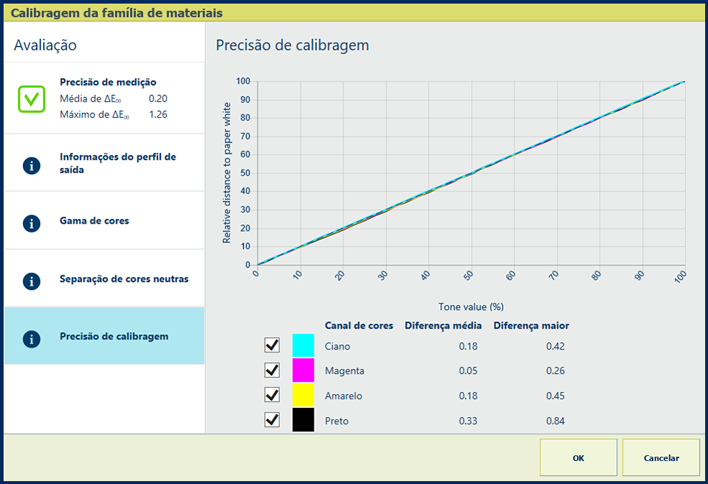
|
Descrição Os valores de percentagens das informações [Precisão de calibragem] mostram o grau a que o procedimento de calibragem e o perfil de saída se ajustam. O gráfico mostra, por canal de cores, o grau a que os valores medidos correspondem aos valores-alvo. |